Porque precisa clonar?
A clonagem poderia resolver muitos problemas. Às vezes, os usuários podem clonar todo o disco em outro HD externo para evitar a perda de dados quando houver algum acidente. Ou eles podem clonar o sistema para que eles possam restaurar o sistema quando houver algo errado com o sistema, ou podem usá-lo para migrar o sistema para outro disco ou computador. Clonagem é amplamente utilizado. E você pode clonar disco, sistema, partição com CMD.
Clonagem de linha de comando
Para usar o CMD para clonar no Windows, aqui é altamente recomendável AOMEI Backupper, um programa que fornece a você clonar disco, partição, sistema com linha de comando.
Primeiro, você precisa instalar e excutar AOMEI Backupper Professional (se você estiver usando o Windows Server, ele tem a edição especialmente do servidor para você).
Em seguida, execute o prompt da linha de comandos como administrador. Você pode clicar em Iniciar, digitar "cmd" na caixa de pesquisa e clicar com o botão direito, selecionar "Executar como administrador" ou pressionar "WIN + R" para abrir a janela "Executar" e digitar "cmd" para abrir o comando prompt de linha.
Para entrar no prompt da linha de comando do AOMEI Backupper, você precisa digitar o seguinte comando:
cd C:\Arquivos de Programas\AOMEI Backupper. Pressione Enter.
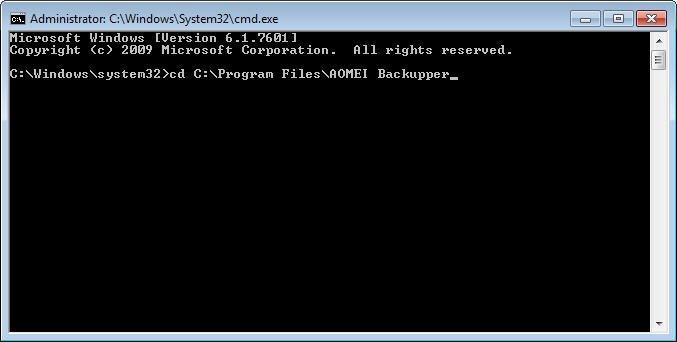
Isso significa abrir o caminho “C:\Arquivos de Programas\AOMEI Backupper”, que é o diretório de instalação do AOMEI Backupper. Se você instalou o aplicativo em outro local, insira-o para substituir o C :, porque o caminho deve corresponder ao diretório de instalação do programa que você instalou.
Então, você pode seguir os parâmetros para clonar de acordo com sua necessidade.
Para clonagem, existem muitos parâmetros obrigatórios:
{/c}: clonar sistema, partição, disco ou volume dinâmico;
{/t}{sistema | disco | parte}: especifique o tipo de clone. "sistema" significa clonar sistema; "disco" significa clonar disco; "parte" significa clonar partição ou volume dinâmico;
[/s] {0 | 0:0 | D}: especifique a fonte a ser clonada. Não há necessidade de especificar a fonte durante a execução do clone do sistema; /s 0 significa disco de clonagem 0; /s 0:0 significa clonagem da partição 0 no disco 0; /s D significa clonar a partição D ou dinâmica D;
{/d} {0 | 0:0 | D}: especificar destino location./d 0 significa que o local de destino especificado é o disco 0; /d 0:0 significa que o local de destino especificado é a partição 0 no disco 0; /d D significa que o local de destino especificado é a partição D ou o volume dinâmico D;
[/k]: especificar para usar o clonar Setor por setor;
[/a]: especificar para usar o alinhamento de partição para otimizar para SSD;
[/l] {A~Z}: especificar a letra da unidade da nova partição após a clonagem;
[/f]{fill | original}: ajustar o tamanho da partição de destino. "preencher" significa preencher toda a partição de destino após a clonagem; "original" significa manter o mesmo tamanho da partição de origem após a clonagem. Este comando não está disponível para discos dinâmicos;
[/o] {yes | no}: switch do prompt interativo "yes" significa executar automaticamente a próxima operação quando a operação interativa é necessária; "no" significa cancelar a operação quando a operação interativa é necessária. Por padrão, o programa aguardará a confirmação do usuário;
Esses são todos os parâmetros que você pode usar na clonagem de linha de comando. Você pode pegar clonar sistema como exemplo.
Clonar com CMD
Como clonar com AOMEI Backupper CMD? Você pode clonar sistema para a partição D em uso e negligenciar o prompt interativo para concluir a operação com os seguintes comandos:
AMBackup /c /t sistema /d D /o yes
Como a imagem mostra:
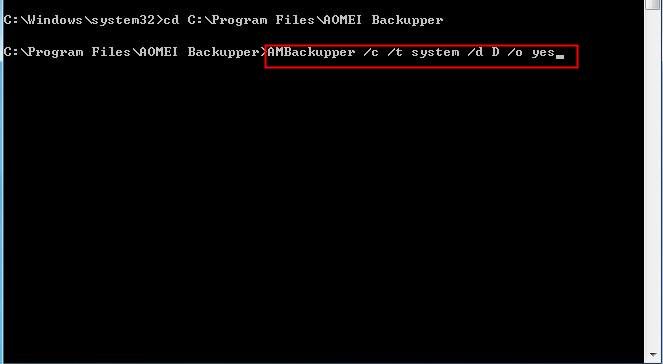
Ou você pode clonar sistema para particionar 1 no disco 2 com este parâmetro:
AMBackup /c /t Sistema /d 2:1
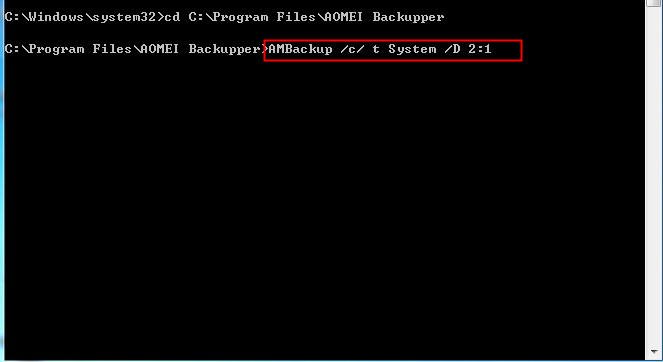
Além do sistema de clonagem, você também pode clonar a partição ou o disco como quiser. Se você deseja clonar disco 1 no disco 2 e usar o alinhamento de partição para otimizar o SSD, esse parâmetro pode ser usado:
AMBackup /c /t Disco /s 1 /d 2 /a
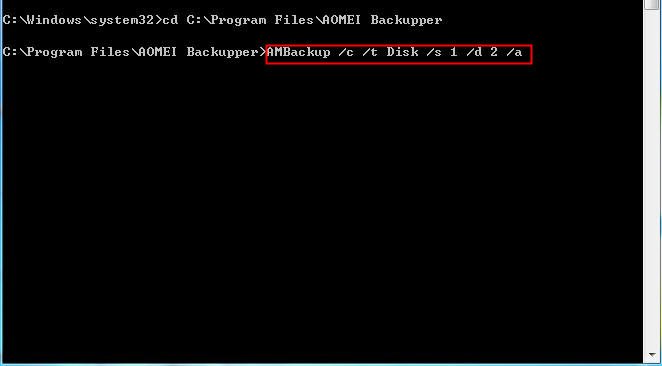
Além disso, o uso de clonagem de linha de comando é muito conveniente, pois pode terminar o trabalho apenas inserir os parâmetros e clicar em Enter, em vez das várias etapas da interface. Mas você deve conhecer os parâmetros. Ou é melhor usar a GUI para clonar o seu Windows, pois ele precisa apenas de alguns cliques. Não se preocupe, a GUI do AOMEI Backupper e a linha de comando são compatíveis com o Windows 10/8/7. Além disso, você ainda pode usar a interface AOMEI Backupper para transferir arquivos de um pc para outro e muitas outras operações.

